一、初衷
linux迎来了它25周岁的生日。虽然对于很多人而言,linux依然显得神秘莫测,高端复杂,但经过了这些年的发展演化,主流的linux distribution大多已相当完善,在满足日常办公的同时,操作更趋人性化,界面简洁优雅,同时影音娱乐功能得到极大扩充,甚至很多地方相较windows有过之而无不及,难怪微软要开始赞助linux基金会了,这是开源的魅力,而未来更会是开源的天下。
出于爱好,肉饼断断续续接触linux有段时间,虽然自学通过了红帽认证,但因为工作和学习中接触较多的还是windows,所以目前依然是菜鸟水平(>_<),学的多用的少,时间久了,更是有遗忘的风险,而根据PKM(个人知识管理)体系关于知识发展过程的构成(如下图),个人获取的知识,即使积累储存再多,如果不能投入到实际应用中,实现转化,那最终也是毫无价值的,所以关于linux这块儿,肉饼觉得不能放弃,应该主动寻找一些机会,培养自己的使用习惯,克服困难情绪,多实践,才不至于荒费所学。

问题是如何培养出日常使用linux的习惯呢?毕竟windows已经用了多年,想改变谈何容易。恰巧最近在阅读Charles Duhigg的著作《习惯的力量》,根据书中的理论,对于已形成的习惯,它通常由暗示、惯常行为、奖赏、渴求、信仰等部分组成(如下图),而要改变现有习惯,最好的方法是只替换掉惯常行为那部分,即以新行为代之,而保留其他部分(或稍作修改),这样的过渡会最顺畅,新习惯也会更容易养成。

所以,看到这里大家应该明白,此篇小记,不是为了说明如何安装双系统,也不是为了展示Win 10新功能,而是在记录并分享知识的同时,希望传递一种主动实践知识的理念,“看过不代表明白,明白不代表会说,会说不代表会做“,只有实践,融会贯通,最终才会给自己带来价值。
二、双系统安装
- 准备
- 系统:CentOS 7、Win 10(辅助使用)镜像
- 硬件:U盘一枚、PC一台(肉饼的是ThinkPad SL400)
- 软件:UltraISO、EasyBCD
- 安装Win 10
安装windows的步骤这里不做赘述,老老实实用U盘装就OK(瞎米?不会?问度娘吧) - UltraISO写入Win 10镜像到U盘
- PC从U盘启动安装
- 输入安装序列号(度娘那儿有)
- 分区,默认会有500M隐藏分区产生(如果没有可先格式化磁盘再试)
- 安装完成如下图:
 Win 10
Win 10 - PS.有想使用的冲动吗?反正我是没有,而且不得不吐槽下新系统的默认图标,丑哭了有木有─.─||(如下图):
 图标
图标 - 不忍再多看一眼,那就赶紧装CentOS吧
- 安装CentOS 7
- 依旧先是镜像写入U盘
- PC从U盘启动安装,选择“Install CentOS 7”,注意,如果未使用官方U盘制作程序写入(比如UltraISO),会出现如下报错:

- 因为安装程序是依据label来识别安装源的,而我们的U盘label与预设不符,所以无法继续。可以先看下U盘的设备名,在#后面输入:cd /dev,然后会看到如下界面:

- sda 是我的硬盘对应的文件名(我机子只有一块硬盘),所以sdb就是U盘对应的文件名了,可以看到是sdb4。至此我们重启一下,回到第一个图片所示的界面处,然后按下Tab键将
vmlinuz initrd=initrd.imginst.stage2=hd:LABEL=CentOS\x207\x20x86_64 rd.live.check quiet改为:vmlinuz initrd=initrd.img inst.stage2=hd:/dev/sdb4 quite,然后按下enter 键进入安装界面,就可以顺利开始安装了。 - 具体安装过程可以参考这篇度娘经验,值得一提的是,因为肉饼要装双系统,而新版bootloader无法选择安装位置,故会覆盖掉Windows的bootloader,导致Win 10无法启动。网上也提供了很多方法,这里介绍一种比较额…傻瓜,适合新手的双系统启动实现方式,如下:
Win 10安装完后,进入PE,先使用Bootice备份MBR信息,然后等CentOS 7装完后,进PE下恢复MBR信息(即覆盖掉Linux的bootloader),即可进入Win 10,最后使用EasyBCD(神器啊,如下图)添加linux系统启动项Grub2,搞定!
- 至此双系统安装完毕,启动选择进入CentOS 7
三、CentOS 7 美化调优
优化美化系统,是为了让新系统能更顺眼顺手,符合自己过去在windows下的使用习惯,从而实现平稳过渡。
首先上两张最终效果图,是不是很小清新(Win 10已哭晕┬_┬):


正如开篇时谈到的,现在的桌面版linux已相当友好(特别是Ubuntu),基本不需要做什么额外设置,就能满足日常的使用需求,这里介绍肉饼在CentOS 7下做的几步设置,至于大家是否采用,仁者见仁吧。
- 丰富常用yum源及插件
- CentOS-Base.repo(系统自带源)
- EPEL源:
sudo yum install epel-release - ELREPO源:
sudo rpm --import https://www.elrepo.org/RPM-GPG-KEY-elrepo.org
sudo rpm -Uvh http://www.elrepo.org/elrepo-release-7.0-2.el7.elrepo.noarch.rpm - nux-dextop源:下载,之后安装nux-dextop-release-0-1.el7.nux.noarch .rpm
- mosquito源:
yum-config-manager --add-repo=https://copr.fedoraproject.org/coprs/mosquito/myrepo/repo/epel-$(rpm -E %?rhel)/mosquito-myrepo-epel-$(rpm -E %?rhel).repo - copr源:下载,之后cp到/etc/yum.repos.d/下
- 安装yum-axelgetyum-axelget是EPEL提供的一个yum插件。使用该插件后用yum安装软件时可以并行下载,大大提高了软件的下载速度,减少了下载的等待时间:
sudo yum install yum-axelget - yum安装插件yum-plugin-fastestmirror
- 之后就是第一次全面更新:
yum update
2.没有无线(Qualcomm Atheros AR242x / AR542x Wireless Network Adapter),ath5k驱动
肉饼安装完更新后,发现无线网卡无法使用,网上搜索一番后找到如下解决方法,有相同问题的童鞋可参考:
vi /etc/yum.repos.d/CentOS-Base.repo #添加centosplus仓库
[centosplus]
enabled=1
includepkgs=kernel*
再运行如下命令并重启.
yum -y remove kernel* && yum -y install kernel-plus*3.安装cairo-dock栏
Mac系统的dock栏是不是很惊艳,linux下也有类似应用( ^ω^)
- 此应用需要nux-desktop源支持,所以如果之前的yum源都配上了,那下面就很简单了,一句命令搞定:
yum install cairo-dock - 安装完后启动,可以看到cairo-dock的设置很丰富(如下图),在“主题”里选择MacOSX这款theme,就会出现类似Mac上的效果了
- 友情提示:cairo-dock会耗费一定CPU/GPU资源,老电脑上可能跑不动
 cairo-dock
cairo-dock
4.更换默认字体
CentOS 7默认自带的中文字体有点丑,这里选用一款优化过的Yahei consolas hybrid来替代,度娘有下载,双击安装完后,在“优化工具”–>”字体“中选择调整即可生效,效果还是不错的:

5.Libreoffice更改界面语言为中文
日常办公office肯定少不了,CentOS自带Libreoffice,功能也是非常强大的,就是默认装完是英文界面,有点不顺眼,可以下载中文语言包,实现界面中文化,命令如下:
yum install -y libreoffice-langpack-zh-Hans*

6.科学上网
终于到重头戏了,这个绝对是爱国人士必不可少的功能,windows下的工具有很多,那linux下有什么呢?肉饼这里选用的是ss-qt5客户端,操作简便,一目了然。
- ss-qt5需要corp源支持,如果之前已配置过yum源,只需一行命令即可安装:
yum install shadowsocks-qt5 - 之后编辑配置,填上ss服务端IP和端口,点连接即可使用(如下图)
- Firefox可安装Autoproxy插件+修正文件

7.终端调色
桌面右键选择“打开终端”,因为经常会使用终端输入命令,所以也可依个人口味,调节相关设置,比如字体、颜色等,让视觉效果更舒适,如下图:

目前肉饼的Win 10 + CentOS 7双系统折腾小记就写到这里,后续如有新内容会再陆续添加,拙作一篇,欢迎交流指正( ̄︶ ̄)
参考文献:
除非注明,肉饼博客文章均为原创,转载请以链接形式标明本文地址
本文地址:http://roubin.me/post/win-centos-install
原文链接:http://www.jianshu.com/p/b43b4ec976a4
著作权归作者所有,转载请联系作者获得授权,并标注“简书作者”。
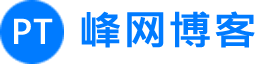
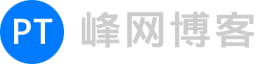 峰网博客
峰网博客


😀